Apple je v četrtek objavil posodobitve za Pages, Numbers in Keynote. Posodobitev je vsebovala popravke napak in izboljšave funkcij za različice aplikacij za iOS, OS X in iCloud.com.
Ena od takih funkcij, ki je vključena v posodobitev, je bila zmožnost zaščite z geslom za določene dokumente. Z dodajanjem dodatne ravni zaščite dokumentu z geslom zagotavlja, da bodo občutljive informacije vidne le tistim, za katere so namenjene.
Dodajanje gesla dokumentu iWork - ne glede na platformo - je izredno preprosto, pri čemer uporabite le nekaj pritiskov ali klikov.
Nastavitev gesla za iOS
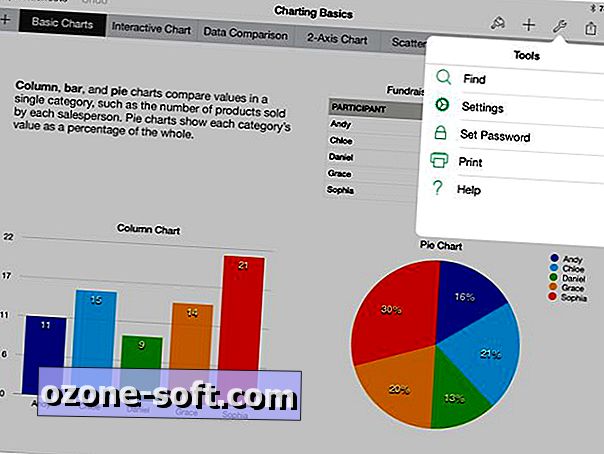
Če uporabljate aplikacije iOS ali Mac iWork, lahko nastavite geslo, tako da odprete ustrezen dokument, za katerega želite nastaviti geslo, in se dotaknete ikone za nastavitve (ključ) in izberete »Nastavi geslo«.
V obeh poljih vnesite želeno geslo in namig, če geslo pozabite na cesti. Če želite dostopati do dokumenta, morate vnesti geslo ali nastaviti aplikacijo iOS, da si zapomni geslo. Nastavitev za geslo, ki bo shranjena na eni napravi, je specifična za to napravo; ne bo sinhronizirana z drugimi napravami, povezanimi z iOS ali iCloud.
Nastavitev gesla na iCloud.com
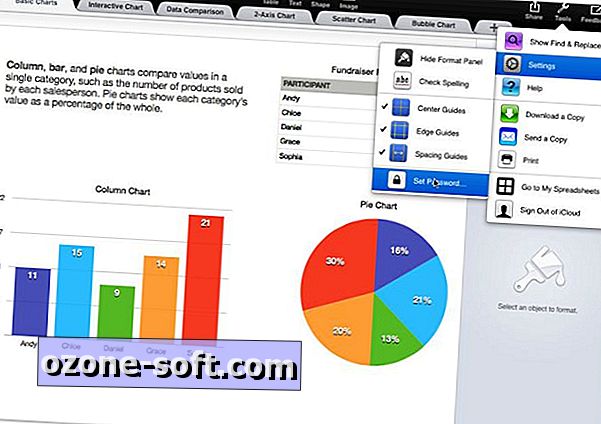
Postopek na iCloud.com je podoben procesu aplikacij iOS in Mac. Za prijavo v račun iCloud se pomaknite do aplikacije iWork in zaženite dokument, za katerega želite nastaviti geslo. S klikom na ikono nastavitev (znova, ključ) in izbiro "Nastavi geslo".
Vnesite zahtevane informacije in nastavite geslo.
Nastavitev gesla za OS X
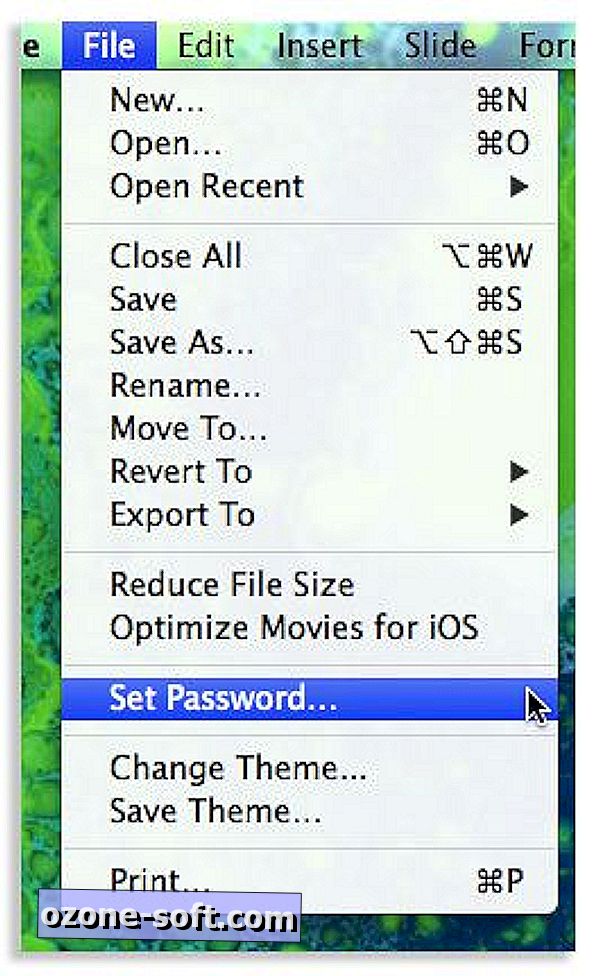
Iz nekega razloga je nastavitev gesla za dokument, ki uporablja katero koli aplikacijo iWork v računalniku Mac, nekoliko drugačna. Namesto, da odprete dokument, ki ga želite zaščititi, in kliknete ikono ključa, morate v orodni vrstici klikniti Datoteka, ki mu sledi »Nastavi geslo«. Lahko pa izberete ikono Share, nato "View Share Settings" in nastavite geslo, tako da izberete "Add Password".
Ko že govorimo o souporabi dokumenta, Apple sedaj omogoča skupno rabo dokumentov iWork, zaščitenih z geslom, prek povezave iCloud.com. Vsaka sprememba, ki jo naredite v skupnem dokumentu iCloud, bodisi sami, bodisi nekdo drug, ki ima dostop do dokumenta, se sinhronizira na vseh napravah.
Če izvozite dokument in ga daste v skupno rabo brez povezave iCloud.com, se spremembe, ki jih naredijo prejemniki, ne bodo sinhronizirale na vaših napravah, zato se boste morali zateči k staromodnemu načinu pošiljanja datotek sledi spremembam.













Pustite Komentar